
[조립PC] 컴퓨존 조립컴퓨터 아이웍스 멀티미디어용 PC A-4 개봉기
이번에 IT동아 오피니언리더 카페에서 컴퓨존 조립PC를 체험해 볼 수 있는 기회가 생겼다.
조립PC를 체험해 본다는 것 자체가 정말 색다른 기회라 생각해서 신청했는데 운좋게 당첨된 것!
컴퓨존은 컴퓨터 부품을 파는 컴퓨터 전문 쇼핑몰로, 자체 조립컴퓨터인 아이웍스 시리즈를 판매하고 있다.
컴퓨터에 대해서 잘 모르는 고객들이 보다 쉽게 조립컴퓨터를 고를 수 있도록 아이웍스라는 브랜드에 다양한 이름들로 조립PC를 내 놓고 있다.
컴퓨존의 다양한 아이웍스 조립PC 라이업을 보고 싶다면 아래 링크를 클릭하면 된다.
[space height=”200″]
내가 이번에 체험하게 된 컴퓨터는 컴퓨존 아이웍스 멀티미디어용 A-4 모델이다.
정확히 말하면 컴퓨존 멀티미디어용 13Q4 아이웍스 PC A-4.
컴퓨존 아이웍스 조립컴퓨터들은 크게 1.인터넷/오피스용, 2.멀티미디어용, 3.3D게임/그래픽용으로 나뉜다.
인터넷/오피스용은 말 그대로 인터넷만 작동될 수준의 가장 낮은 성능을 가진 컴퓨터이고, 3D게임/그래픽용은 3D게임과 그래픽을 위한 최고사양을 갖춘 컴퓨터를 말한다. 그리고 멀티미디어용은 중간 정도의 성능을 가지고 가정에서 그냥 쓰기 무난한 정도의 성능을 가진 제품들이다.
내가 체험하게 된 멀티미디어용 아이웍스 PC A-4를 살펴보면 CPU는 듀얼코어인 인텔 i3-4130, 그리고 메모리는 4GB, HDD는 500GB 제품이 탑재되어 있다.
보통 인터넷/오피스용은 그래픽카드는 내장그래픽카드를 사용하면서 제품의 가격을 낮추는데 멀티미디어용이라 그런지 별도의 그래픽카드까지 달려 있다.
컴퓨존 아이웍스 A-4에 달린 그래픽 카드는 Radeon HD 7750 1GB짜리 제품이다.
다른 구성들은 다 무난해 보이는데 SSD가 포함되어 있지 않은 점은 약간 아쉬운 부분이다.
컴퓨터를 제대로 사용하려면, 그리고 보다 빠른 컴퓨터를 원한다면 위의 구성에 SSD를 추가해서 사용하면 좋을 것 같다.
기본 구성으로 478,000원이니까 SSD까지 추가하면 약 60만원 정도는 생각해야 한다.
나도 컴퓨터를 참 많이 조립해 봤지만 SSD를 사용하고, 사용하지 않고의 차이는 정말 천지차이다.
컴퓨터 부품 중에서 10만원 가지고 업그레이드를 했을 때 가장 효과를 제대로 볼 수 있는 제품이 바로 SSD이기 때문이다.
[space height=”200″]
사설이 길어졌는데, 이제 본격적으로 컴퓨존 조립PC에 대해서 살펴본다.
사실 조립 PC는 부품 사다가 조립하는 PC가 조립PC지, 이렇게 누가 조립해서 보내주는 컴퓨터는 처음이다.
그래서 조립 다 해서 보내주는 컴퓨터면 박스는 한 개 일 거라고 생각했는데 박스가 두 개나 왔다.
큰 박스는 컴퓨터라고 생각이 되는데, 도대체 작은 박스 안에는 뭐가 들었을까? 처음 택배를 받았을 때 궁금했던 점이다.
[space height=”200″]
박스를 열어보니 궁금증이 바로 해소 됐다.
박스 하나에는 컴퓨터 본체만 들어 있고, 나머지 박스에는 CPU박스와 함께 메인보드 박스가 들어 있다.
그리고 메인보드 박스 안에는 본체 전원케이블과 각종 CD, 그리고 메뉴얼이 함께 들어 있다.
컴퓨터를 조립하고 나면 각 부품들의 매뉴얼, 보증서, 드라이버 CD 등이 나오는데 보통은 그걸 메인보드 박스 안에 보관한다.
그런데 메인보드 박스를 컴퓨터랑 같이 보내줄 수가 없어서 별도의 박스를 이용한 것 같다.
[space height=”200″]
박스에서 아이웍스 A-4를 꺼내본다.
위 아래가 스티로폼으로 잘 포장되어 있어 배송 중에 있을 충격에 잘 견딜 수 있을 것 같다.
실제로 우리집까지 아무런 문제 없이 잘 배송되어 왔다.
택배 배송환경은 아저씨들이 많이 신경 쓴다고 해도 상당히 험악한 환경이다.
그런 환경 속에서 아무 문제 없이 배달이 되려면 확실한 포장이 필수다.
[space height=”200″]
베일을 벗은 아이웍스 A4.
케이스는 R370메이플 블랙이라는 제품인데, 케이스 앞쪽에 Maple이라고 로고가 박혀있다.
아랫부분의 꽃모양이 들어간 것에 대해서는 고객마다 호불호가 갈릴 것 같다.
어차피 주문할 때 케이스 모양까지 보고 주문하기 때문에 케이스가 맘에 안든다고 반품할 고객은 없을 것 같긴 하다.
조금은 여성스러움이 묻어나는 케이스 모양.
[space height=”200″]
항상 새로운 제품에 대해 호기심이 많은 우리 로코.
이번에도 여전히 새로운 컴퓨터에 대해 관심이 많다.
직접 전원버튼도 눌러보고, 컴퓨터의 여기저기를 직접 살펴본다.
평상시에는 인형들고 노는 걸 좋아하면서도 이렇게 컴퓨터나 IT기기들이 있을 때 호기심이 발동하는 거 보면 날 참 많이 닮은 것 같다.
[space height=”200″]
컴퓨터의 전면을 살펴본다.
꽃무늬 그림 위에 메이플(Maple)이라는 영문 로고가 박혀 있다.
그리고 그 위로 USB포트 2개, 헤드폰, 마이크 연결포트 각 1개, 전원버튼, 리셋버튼이 위치하고 있다.
리셋버튼과 USB포트 사이에는 HDD의 작동여부를 알려주는 빨간색 램프가 있어 컴퓨터의 정상 작동여부를 확인할 수 있다.
[space height=”200″]
컴퓨터 옆면에 표시된 전자파 적합성평가에 대한 문구.
작년에 전자파 적합성평가에 대해 이슈가 된 적이 있었다.
전자파 적합성평가를 받은 제품들로 구성된 조립PC의 경우에는 이런식으로 스티커를 붙이면 인증의무가 면제가 된다.
아마 컴퓨존 조립PC뿐만 아니라 다른 조립PC들도 마찬가지일 것이다.
[space height=”200″]
컴퓨터의 또다른 한쪽 면에는 컴퓨존 A/S안내 문구가 적혀 있다.
내가 따로 주문한 게 아니라 주문번호는 안적혀 있지만 이곳에 주문번호와 제조일자 등을 적어서 A/S를 진행 하는 것 같다.
그리고 조립PC인데 기본적으로 1년동안 무상수리를 해 주는 건 정말 좋은 정책인 것 같다.
내가 예전에 한창 컴퓨터 조립하고 다닐 때는 부품이 하나라도 고장나면 따로 그 부품 A/S센터를 찾아야 했는데,
이제는 컴퓨존에 맡기면 A/S까지 해 주니 소비자 입장에서는 정말 편리한 부분이다.
[space height=”200″]
컴퓨존 아이웍스 A-4의 뒷모습이다.
조립PC의 뒷태는 대부분 비슷하겠지만, 전원부분, 메인보드 패널, 그래픽 카드가 보인다.
그래픽 카드 밑에는 구멍이 하나 있는데, 이 구멍을 통해서 통풍이 더욱 용이하게 만들어 놓았다.
아무래도 그래픽카드 바로 아랫부분에서 나오는 열기가 밖으로 빠져나올 수 있게 해 주어야 하는데, 이렇게 구멍이 있으면 그래픽카드에서 발생하는 열이 바깥으로 빠져나가기 훨씬 좋을 것 같다.
[space height=”200″]
파워부분.
파워는 PRIME K500 EXTREME인데 밖에는 Optimus라고 적혀 있다.
이 제품은 무상보증기간이 3년이 제공되기 때문에 컴퓨존 A/S기간이 끝나더라도 별도로 A/S가 지원된다.
케이스 바깥부분과 만나는 부분은 구멍이 엄청 커 보이는데, 내부의 열기가 바깥으로 잘 빠져나올 수 있게 설계된 듯 하다.
직접 컴퓨터를 켜 보니 파워팬 돌아가는 소리가 엄청 작았다.
저소음 PC를 만들기 위한 조건중에 하나가 바로 파워의 정숙성인데, 옵티머스 Prime K500은 제법 소리가 조용한 편이었다.
[space height=”200″]
아이웍스 A-4에는 메인보드로 MSI의 H81M-P33이 탑재되어 있다.
외부 패널에는 USB 2.0포트가 4개, USB3.0포트가 2개, DVI-D포트, D-Sub포트, 랜포트, 기타 사운드포트와 키보드, 마우스포트가 있다.
DVI-D, D-sub 등 내장형 그래픽을 지원하는 메인보드이지만 따로 HDMI 출력포트는 보이지 않는다.
[space height=”200″]
비록 메인보드에서는 자체적으로 HDMI를 지원하지 않지만, 컴퓨존 아이웍스 A-4에는 그래픽카드가 별도로 달려 있다.
메인보드의 그래픽카드도 고성능 게임만 아니라면 사용할만 할텐데, 이렇게 별도의 그래픽 카드가 있어 더욱 강력한 그래픽 기능을 지원한다.
추가로 구성된 이 그래픽카드는 HDMI출력 뿐만 아니라 DVI출력, 그리고 Displayport까지 지원한다.
요즘 TV와 컴퓨터를 연결해서 보는 사람이 많아져서 Full HD 영상과 음성을 함께 전송해 줄 수 있는 HDMI연결은 필수라고 볼 수 있다.
[space height=”200″]
본체 박스 말고 다른 박스 안에는 메인보드 박스 외에도 CPU박스가 들어 있다.
아이웍스 A-4 컴퓨터 부품 중에서 가장 비싼 부품 두 가지를 꼽으라면 메인보드와 CPU인데, CPU가 정품인지 여부를 확인할 수 있도록 이렇게 박스를 넣어준 것 같다.
인텔 정품 CPU를 사용한 컴퓨존 조립컴퓨터 아이웍스 A-4, 이렇게 정품박스까지 함께 넣어주니 더욱 믿음이 간다.
[space height=”200″]
메인보드 박스 안에는 여분의 SATA케이블과 DVI to D-Sub 젠더, 그리고 파워케이블과 각종 CD들, 메뉴얼들이 들어 있다.
CPU박스는 몰라도 이 박스만큼은 앞으로도 컴퓨터를 관리할 때 꼭 필요한 박스이기 때문에 잘 관리해야 한다.
[space height=”200″]
본체 내부를 보기 위해 케이스 한쪽 면을 열어봤다.
드라이버 없이도 간단하게 케이스를 열 수 있게 되어 있어서 쉽게 케이스를 열어볼 수 있었다.
[space height=”200″]
속살이 드러난 컴퓨존 멀티미디어용 조립컴퓨터 아이웍스 A-4.
한 눈에 보기에도 정말 깔끔하게 조립이 되어 있었다.
우리집 컴퓨터도 나름 깔끔하게 조립해 놨다고 생각했는데, 이렇게 케이블타이로 깔끔하게 배선정리를 해 놓으니까 더욱 정리가 잘 되어 보인다.
[space height=”200″]
하드디스크와 DVD롬으로 연결되는 부분도 빠짐없이 케이블타이로 배선정리가 되어 있다.
사실 컴퓨터 내부에서 배선정리할 건 전원케이블과 SATA케이블이 거의 전부라고 볼 수 있다.
전원케이블만 깔끔하게 정리해도 전체적인 배선정리가 잘 되어 보이는 느낌이다.
[space height=”200″]
배선정리도 좋지만 한 가지 의문이 든 부분이 생겼다.
이렇게 전선을 꼬아서 케이블타이로 묶어 놓으면 전선에 열이 받아 화재로 이어질 수도 있지 않을까 하는 걱정이 든 것이다.
깔끔하게 배선처리하는 것도 좋긴 하지만 가능하면 이렇게 너무 꼬아서 묶어놓는 것은 피하는 것이 좋지 않을까 생각해 본다.
물론 컴퓨터와 연결되지 않은 부분들(열이 발생하지 않은 부분)은 이런식으로 깔끔하게 정리해 놓는 것도 무관할 거라 생각한다.
[space height=”200″]
듬직해 보이는 500W파워.
바깥부분 통풍구멍이 워낙 시원하게 느껴져서 참 마음에 든다.
파워의 역할이 아무것도 아닌 것 같지만, 파워가 제대로 작동하지 않으면 컴퓨터가 이상하게 작동한다.
실제로 회사에서 컴퓨터에 문제가 있어서 파워를 바꿔보았더니 컴퓨터가 잘 작동한 경우도 있었는데, 그 만큼 파워의 성능이 중요한 부분이다.
[space height=”200″]
CPU바로 윗 부분은 아무런 막힘이 없어 열이 잘 빠져 나올 수 있게 되어 있다.
간혹 케이블들이나 다른 부품들이 CPU위를 가로막는 경우가 있는데, 그렇게 되면 열이 잘 빠져나오지 못한다.
CPU가 열받으면 컴퓨터가 이상하게 작동하는 경우가 많기 때문에 CPU의 열이 잘 빠져나올 수 있도록 만들어 주는 게 중요하다.
[space height=”200″]
전면 트레이에 꼽혀 있는 바라쿠다 500GB 하드디스크의 모습.
물론 500GB 정도면 용량면에서는 넉넉한 편이긴 하지만, 그래도 더욱 빠른 처리를 위해서 SSD를 하나 더 추가하면 좋을 것 같다.
그리고 멀티미디어를 즐기는 사람이라면 2~3TB정도의 여분의 HDD를 추가하는 것도 좋을 듯 하다.
나같은 경우에는 하루에 찍는 사진의 용량이 대략 5GB정도인데, 1주일에 2~3번만 찍어도 1년이면 하드 용량이 모두 꽉 차 버릴 것이다.
요즘에는 하드디스크 가격도 많이 저렴해 져서 넉넉해서 나쁠 건 없을 것 같다.
[space height=”200″]
요즘엔 컴퓨터 부품에 RoHS 인증마크가 많이 보인다.
RoHS마크란 환경오염우려물질을 사용하지 않은 제품이라는 인증마크인데, 친환경 마크라고 생각하면 된다.
컴퓨존에서도 조립PC를 기획하고 구성할 때 RoHS인증받은 제품들을 우선적으로 부품으로 선택해 주면 좋을 것 같다.
[space height=”200″]
컴퓨존 아이웍스 A-4의 속살 구경을 마치고 이제 다시 원상복귀를 시켜 준다.
케이스 옆면을 분리할 때 옆에서 열심히 구경하던 로코가 닫을 때는 자기가 하겠다고 달라 붙는다.
나는 8살 때 컴퓨터를 분해해 보기 시작했는데, 로코는 아직 3살밖에 안됐는데 벌써 컴퓨터 조립을 하려고 이렇게 달려드니 정말 빠르다는 느낌이다.
[space height=”200″]
기분좋게 만나본 멀티미디어용 컴퓨존 조립PC 아이웍스 A-4.
깔끔한 내부 모습이 정말 인상적이었는데, 과연 성능면에서는 어떤 퍼포먼스를 보여줄 지 기대가 된다.
아무래도 구닥다리 우리집 컴퓨터들 보다는 더 빠른 속도를 보여주겠지?
[space height=”200″]
컴퓨존 아이웍스 PC의 장점들은 위와 같다.
직접 부품들을 하나하나 사서 조립하는 것 보다 최대 5%까지 할인된 금액은 기본이고, 조립비와 배송비까지 무료라고 한다.
기본적인 부품이 본인이 원하는 구성을 충족한다면 아이웍스 PC에 부품을 약간 변형해서 컴퓨터를 조립하는 것도 괜찮은 방법인 것 같다.
용산에서 컴퓨터 부품을 선택한 후에 조립을 의뢰하면 보통 2~3만원의 조립비를 받는다.
그런 면에서 2~3만원을 추가로 절약할 수 있다고 봐도 되기 때문에 경제적으로나 편의성 면으로나 컴퓨존 아이웍스는 좋은 선택이 될 수 있을 거라고 생각한다.
[space height=”30″]
[message_box title=”멀티미디어 컴퓨터 컴퓨존 아이웍스 A-4″ color=”yellow”]
[조립PC] 컴퓨존 조립컴퓨터 아이웍스 멀티미디어용 PC A-4 개봉기
[조립PC] 컴퓨존 아이웍스 컴퓨터 선 연결하기(모니터, 전원, 랜케이블, 키보드, 마우스)
[조립PC] 컴퓨존 아이웍스 운영체제 설치하기 (윈도우7)
[조립PC] 컴퓨존 아이웍스 컴퓨터 TV 연결방법
[/message_box]
[space height=”50″]
* 본 포스팅은 네이버카페 ‘IT동아 오피니언 리더’의 지원으로 작성되었습니다. *
[space height=”50″]



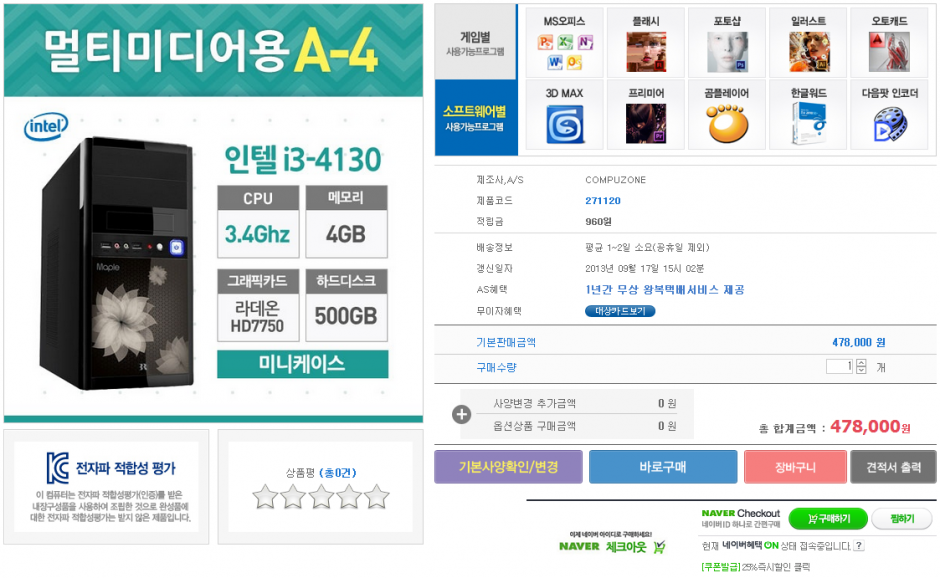
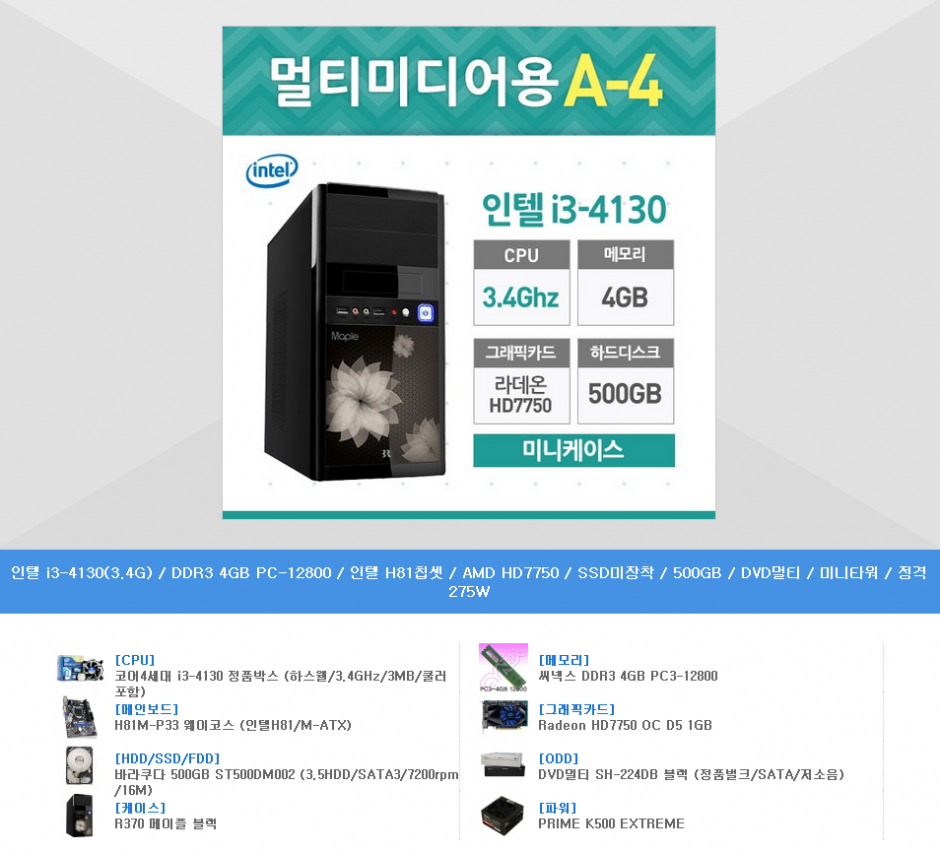


















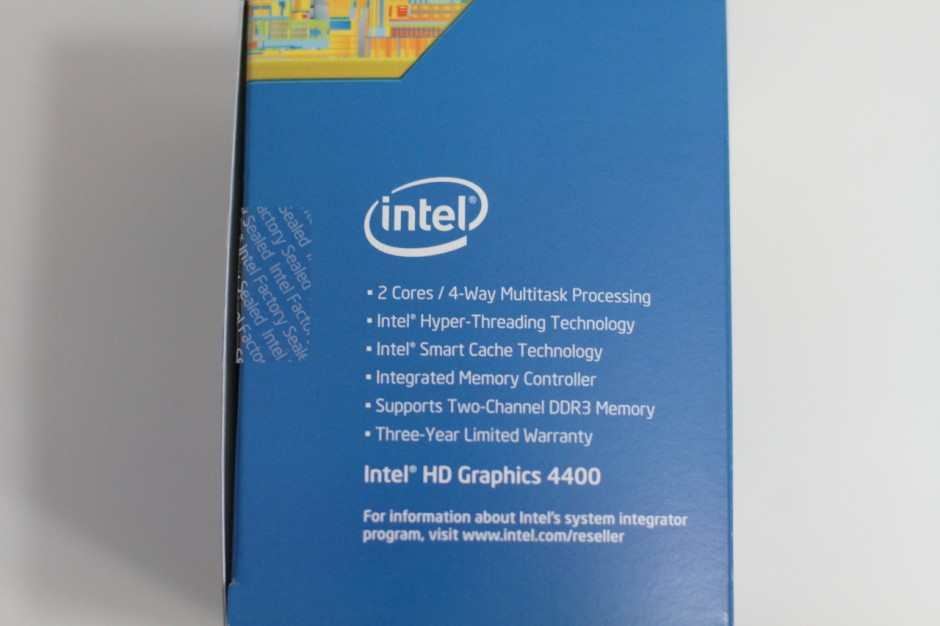
















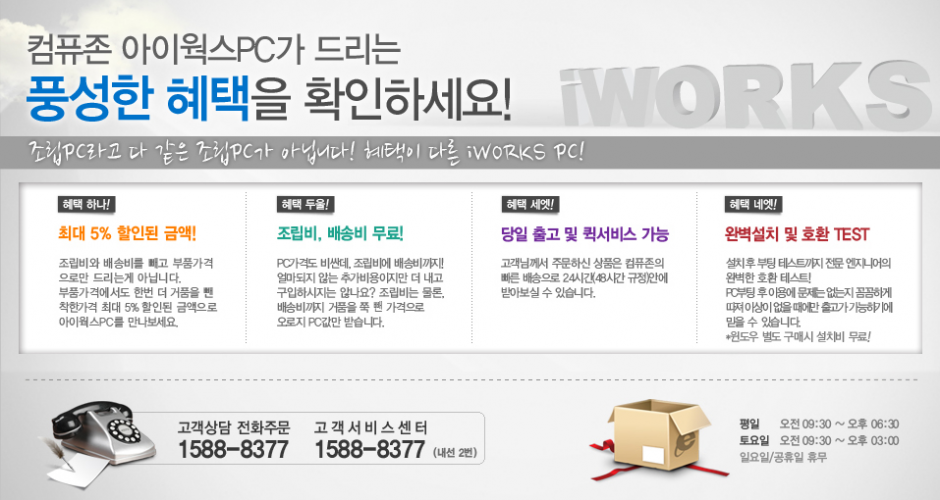




4 Comments
새연지훈아빠
와..컴퓨터까지..대박 득템인데요 ㅋㅋ
그냥 가지는거죠? ㅎ
차도리
그럼 대박이겠지만 안타깝게도 반납을 해야 한답니다. ㅜ.ㅜ
그냥 체험만 해 보는거에요. 근데 원할경우 반값에 체험제품을 구입할수도 있답니다.
아이티 동아 카페에서 다양한 체험단을 진행중이니까 한번 방문해 보셔요 ^^
새연지훈아빠
컥..반납은 싫은데 ㅋㅋ
Pingback: